Bạn đang tìm kiếm các phần mềm trên máy tính để giúp bạn chống phân mảnh ổ cứng tốt, chất lượng. Bài viết dưới đây sẽ tổng hợp cho các bạn TOP 11 phần mềm chống phân mảnh ổ cứng tốt nhất hiện nay.
| Tên phần mềm | Chống phân mảnh cùng lúc nhiều ổ đĩa, thư mục,… | Tự động chống phân mảnh theo lịch có sẵn | Miễn phí/Trả phí |
| Auslogics Disk Defrag | √ |
Miễn phí |
|
| Defraggler |
Miễn phí |
||
| Disk Speedup |
Miễn phí |
||
| O&O Defrag | √ | √ |
29.95$ |
| Smart Defrah | √ | √ |
Miễn phí |
| UltimateDefrag |
29.95$ |
||
| UltraDefrag |
– Standard: 12.99$ – Enterprise: 25.99$ |
||
| Puran Defrag | √ |
Miễn phí |
|
| Diskeeper Professional 18 |
Miễn phí |
||
| Wincontig |
Miễn phí |
||
| MyDefrag | √ |
Miễn phí |
1. Auslogics Disk Defrag: Phần mềm chống phân mảnh ổ cứng tốt nhất
Auslogics Disk Defrag là sự lựa chọn tốt nhất trong việc giúp bạn chống phân mảnh trên từng file riêng lẻ, đồng thời giám sát chặt chẽ hiệu năng của máy tính và tối ưu hóa ổ đĩa. Sau khi chống phân mảnh thì phần mềm sẽ xuất ra một danh sách cách tập tin phân mảnh chi tiết, rõ ràng.
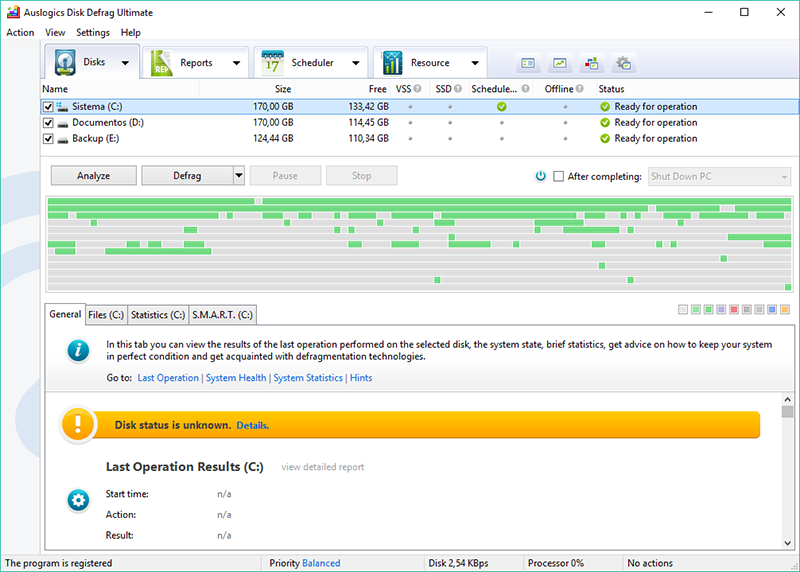
Auslogics Disk Defrag
Một số tính năng nổi bật của phần mềm:
- Tự động chống phân mảnh theo thời gian thực.
- Tốc độ xử lý nhanh chóng.
- Hỗ trợ đặt lịch chống phân mảnh tự động.
- Hỗ trợ xóa dung lượng trống trên ổ đĩa.
- Báo cáo chi tiết tình trạng phân mảnh.
2. Defraggler: Phần mềm chống phân mảnh ổ cứng chất lượng
Defraggler là phần mềm chống phân mảnh ổ đĩa cứng, tương thích với hệ thống NTFS và FAT 32. Đặc biệt, phần cho phép bạn chống phân mảnh từng file riêng biệt, kể cả ổ cứng trống, giúp giảm thời gian chống phân mảnh và tăng cường hiệu suất cho máy tính.
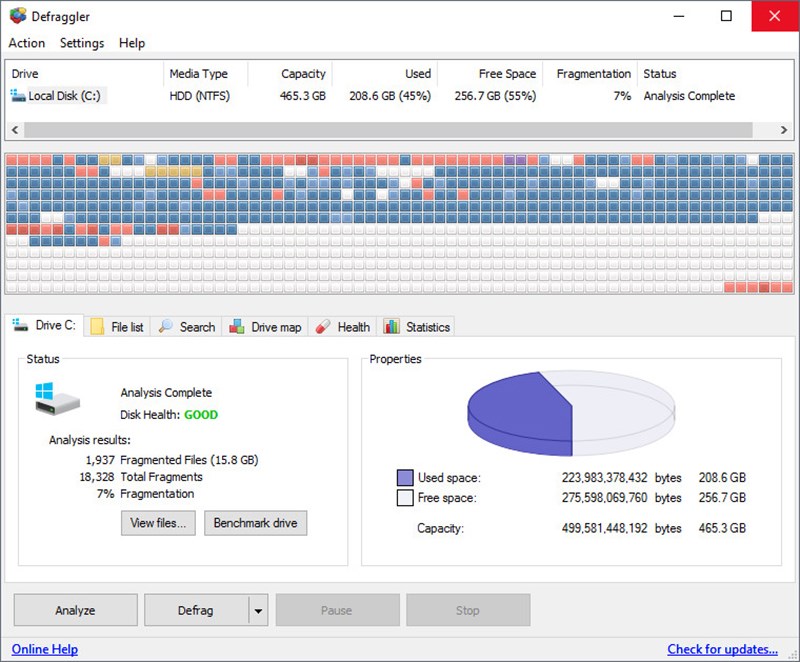
Defraggler
Một số tính năng nổi bật của phần mềm:
- Báo cáo chi tiết tình trạng phân mảnh.
- Hỗ trợ file hệ thống NTFS và FAT 32.
- Trang bị chế độ Quick Defraggler để bạn sử dụng lúc không có thời gian phân mảnh toàn diện.
- Tùy ý chọn và kiểm soát cách thức bạn muốn chống phân mảnh ổ đĩa cứng của mình.
3. Disk Speedup: Chống phân mảnh ổ cứng tốt nhất cho Windows
Disk Speedup là phần mềm chống phân mảnh và tối ưu hóa ổ đĩa hoặc các thư mục riêng lẻ của bạn. Phần mềm cung cấp các chức năng chống phân mảnh thủ công, tự động và tự động tắt máy sau khi quá trình chống phân mảnh kết thúc, tránh được các vấn đề thường gặp như hoạt động chậm, hệ thống lỗi, treo máy…
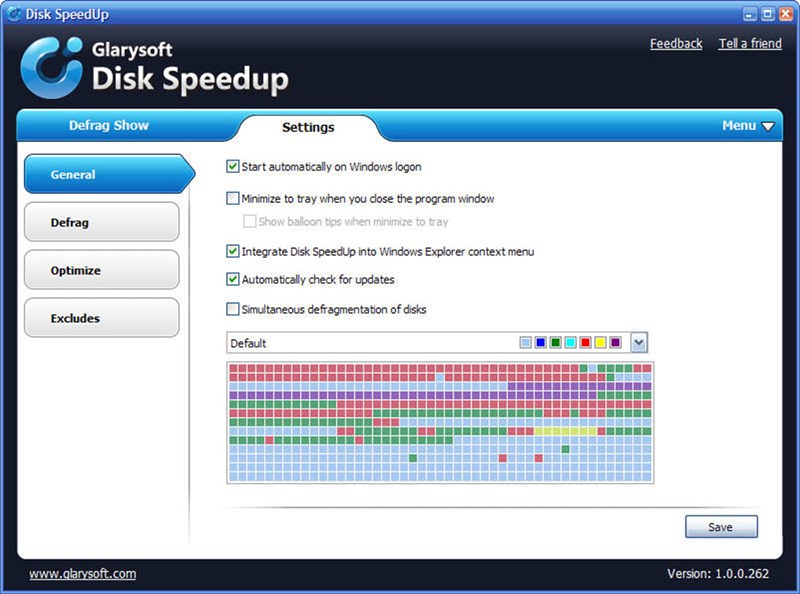
Disk Speedup
Một số tính năng nổi bật của phần mềm:
- Hỗ trợ định dạng file hệ thống FAT, FAT16, FAT32, NTFS, NTFS5, NTFS + EFS.
- Báo cáo chi tiết tình trạng phân mảnh.
- Quá trình thực hiện chống phân mảnh đĩa nhanh chóng.
- Tránh được các vấn đề thường gặp như hoạt động chậm, hệ thống lỗi, treo máy,…
4. O&O Defrag: Phần mềm chống phân mảnh ổ cứng
O&O Defrag là phần mềm chống phân mảnh ổ cứng dễ sử dụng có giao diện đơn giản, với quá trình chống phân mảng cũng diễn ra nhanh chóng, phần mềm sẽ giúp bạn sắp xếp lại các tập tin bị phân mảnh trên ổ đĩa để được nhận diện và xử lý nhanh chóng bởi phần cứng, từ đó tăng tốc tối đa cho hệ thống.
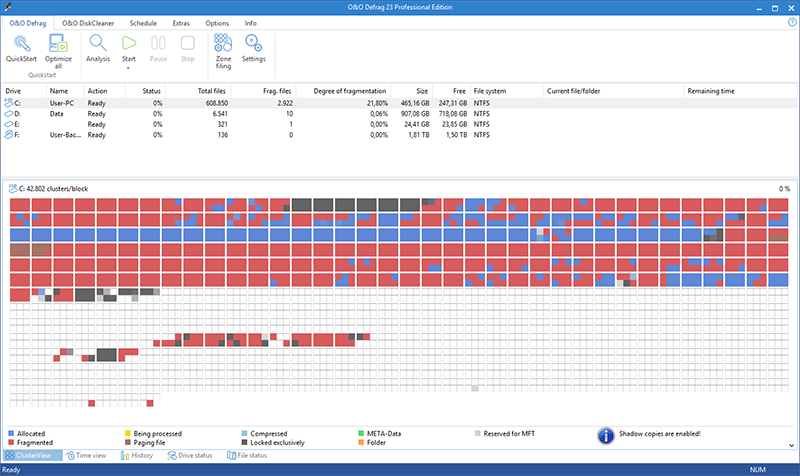
O&O Defrag
Một số tính năng nổi bật của phần mềm:
- Tính năng lên lịch và tự động quét định kỳ.
- Tự động tối ưu hóa trên nền để ngăn chặn phân mảnh nghiêm trọng.
- Chống phân mảnh cùng lúc nhiều ổ đĩa.
- Nâng cao hiệu suất máy tính và tuổi thọ ổ đĩa.
5. Smart Defrag: Phần mềm chống phân mảnh ổ cứng, tăng tốc chơi game
Smart Defrag là phần mềm chống phân mảnh ổ cứng có giao diện đơn giản, dễ sử dụng, cho phép người dùng chống phân mảnh theo lịch đã cài đặt trước. Phần mềm có thể chạy song song đồng thời quá trình phân mảnh và cho phép chống phân mảnh trong quá trình khởi động hệ thống.
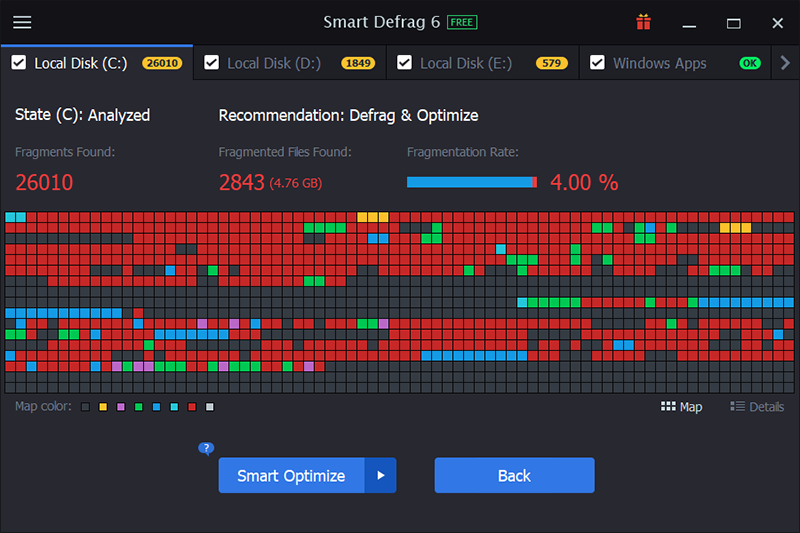
Smart Defrag
Một số tính năng nổi bật của phần mềm:
- Chống phân mảnh tự động theo lịch cài đặt trước.
- Cho phép chống phân mảnh trong quá trình khởi động hệ thống.
- Giúp bạn chống phân mạch trong tập tin, thư mục.
- Đảm bảo sự an toàn của dữ liệu và tính ổn định của ổ đĩa.
- Khả năng chống phân mảnh tự động đồng thời không gây ảnh hưởng đến các phần mềm khác.
6. UltimateDefrag: Phần mềm ngăn chặn phân mảnh ổ cứng hiệu quả
UltimateDefrag là phần mềm chống phân mảnh ổ cứng hiệu quả, giúp cải thiện đáng kể hiệu suất hệ thống. Phần mềm còn có khả năng tìm kiếm và sắp xếp những dữ liệu mà bạn hay sử dụng lên vùng có tốc độ truy xuất nhanh nhất của ổ cứng, tăng tốc độ làm việc của ổ đĩa.
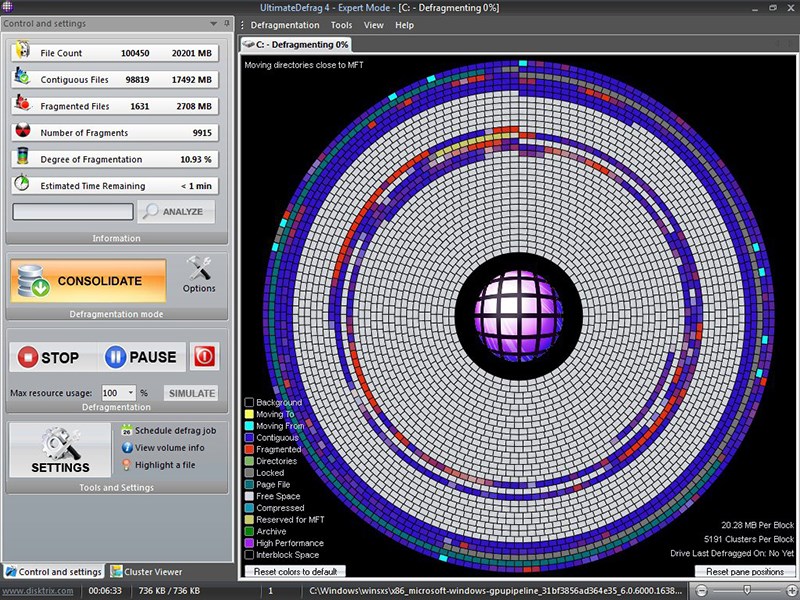
UltimateDefrag
Một số tính năng nổi bật của phần mềm:
- Chống phân mảnh ổ đĩa tối ưu, hiệu quả.
- Sắp xếp lại các tập tin trên ổ cứng.
- Có nhiều chế độ giúp phân mảnh ổ cứng như chỉ chống phân mảnh ổ cứng bình thường, sắp xếp đem lại sự ổn định cho ổ cứng,…
- Tốc độ chống phân mảnh nhanh, kể cả những phân vùng có dung lượng lớn.
7. UltraDefrag: Chống phân mảnh ổ đĩa máy tính
UltraDefrag là phần mềm chống phân mảnh ổ cứng máy tính hiệu quả, giúp hệ thống máy tính hoạt động ổn định và hiệu suất cao hơn. Phần mềm có khả năng chống phân mảnh ở vùng dữ liệu bị khóa lại và đảm bảo dữ liệu không bị rò rỉ hay bị hỏng tập tin.
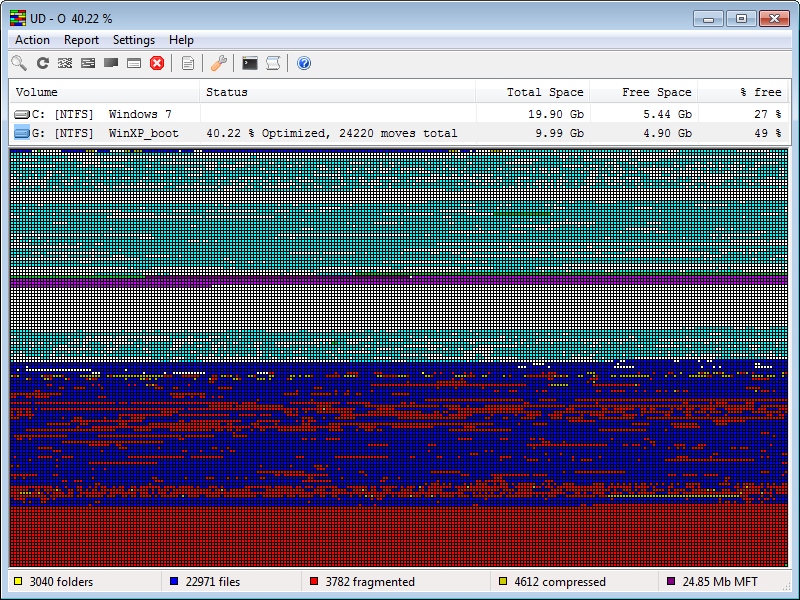
UltraDefrag
Một số tính năng nổi bật của phần mềm:
- Chống phân mảnh hệ thống các tập tin hệ thống (registry, pagefiles…).
- Khả năng chống phân mảnh các tập tin thuộc định dạng NTFS.
- Lên lịch tự động chống phân mảnh.
- Nâng cao hiệu suất hoạt động ổ cứng.
- Hỗ trợ đa ngôn ngữ.
8. Puran Defrag: Phần mềm chống phân mảnh ổ đĩa cứng
Puran Defrag là phần mềm chống phân mảnh ổ đĩa cứng máy tính và tối ưu hóa toàn bộ hệ thống để tăng hiệu suất làm việc cho ổ đĩa cũng như hệ điều hành. Với khả năng xử lý nhanh, khả năng sắp xếp lại các tập tin vào những vị trí thích hợp, người dùng có thể tìm kiếm và truy cập nhanh hơn, tăng tuổi thị của ổ đĩa.
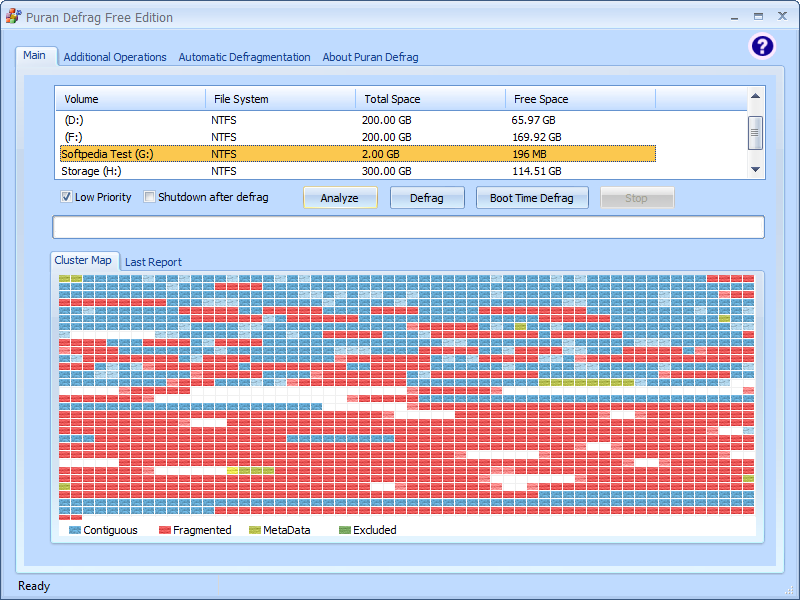
Puran Defrag
Một số tính năng nổi bật của phần mềm:
- Làm trống vùng các file tạm của Windows ở vùng nhanh hơn.
- Chống phân mảnh ổ đĩa với tốc độ nhanh.
- Có thể chống phân mảnh cho từng file.
- Hoạt động ở chế độ nền.
- Lên lịch trình chống phân mảnh.
- Tự động tắt máy sau khi hoàn thành công việc.
9. Diskeeper Professional 18: Phần mềm chống phân mảnh ổ cứng chất lượng
Diskeeper Professional 18 là phần mềm chống phân mảnh cực kỳ hiệu quả và linh hoạt, cải thiện đáng kể hiệu suất hệ thống. Phần mềm có thể chạy nền việc chống phân mảnh và hoàn toàn không gây ảnh hưởng đến các hoạt động hiện tại của máy tính.
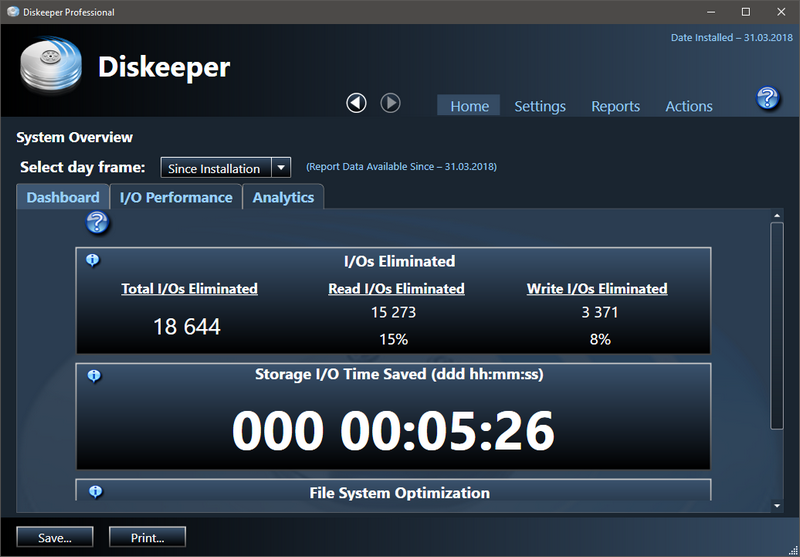
Diskeeper Professional 18
Một số tính năng nổi bật của phần mềm:
- Có thể chạy nền việc chống phân mảnh và hoàn toàn không gây ảnh hưởng đến các hoạt động hiện tại của máy tính.
- Cung cấp khả năng chống phân mảnh rất mạnh mẽ để nhanh chóng loại bỏ chống phân mảnh.
- Tăng tốc độ và hiệu suất của máy tính.
- Giúp cho SSD của máy tính hoạt động ở hiệu năng tối đa, kéo dài tuổi thọ của ổ cứng.
- Giám sát và xử lý các file quan trọng bị phân mảnh tại thời gian thực gây lỗi hệ thống.
10. Wincontig: Phần mềm chống phân mảnh ổ cứng
Wincontig là phần mềm chống phân mảnh ổ cứng hoạt động dựa trên giao diện API chống phân mảnh chuẩn của Microsoft. Phần mềm hỗ trợ chống phân mảnh ổ cứng nhằm nâng cao hiệu suất hệ thống cũng như tăng tuổi thọ ổ đĩa, ưu điểm của phần mềm là thực hiện việc chống phân mảnh tự động trên chế độ nền mà không làm ảnh hưởng đến các hoạt động khác.
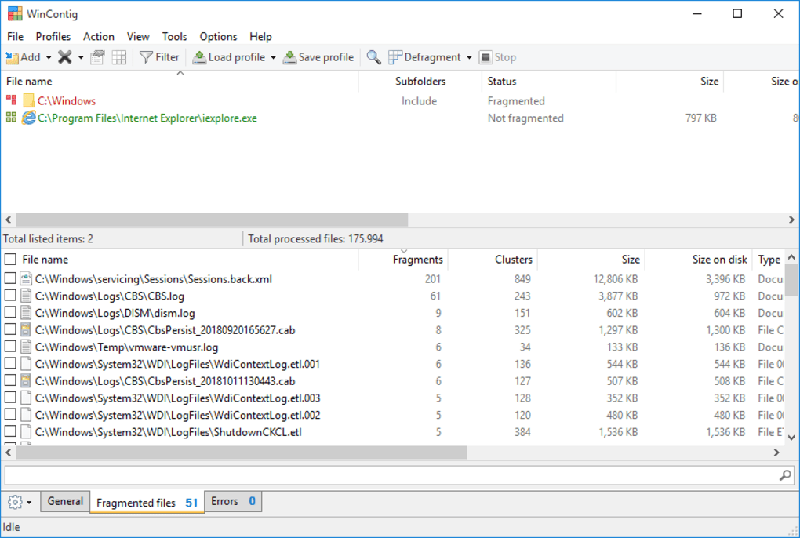
Wincontig
Một số tính năng nổi bật của phần mềm:
- Chống phân mảnh file hoặc thư mục.
- Cho phép lưu hồ sơ gồm các file và thư mục cần phân mảnh theo định dạng WCP.
- Thiết lập quyền ưu tiên cho từng mục hoặc tất cả các mục từ “Low” sang “Normal” hoặc “High” để khắc phục tình trạng phân mảnh dữ liệu ở các thư mục.
11. MyDefrag: Phần mềm chống phân mảnh ổ cứng tốt nhất
MyDefrag là phần mềm chống phân mảnh ổ cứng cho phép người sử dụng thực hiên hoạt động chống phân mảnh cho ổ đĩa và tổ chức tập tin vào các khu vực riêng biệt trên máy tính của người sử dụng, giúp người dùng bảo đảm và tối ưu hóa hoạt động của hệ thống máy tính cũng như kéo dài tuổi thọ của máy tính bởi các ổ đĩa sẽ có nhiều không gian trống hơn để vận hành các chương trình.
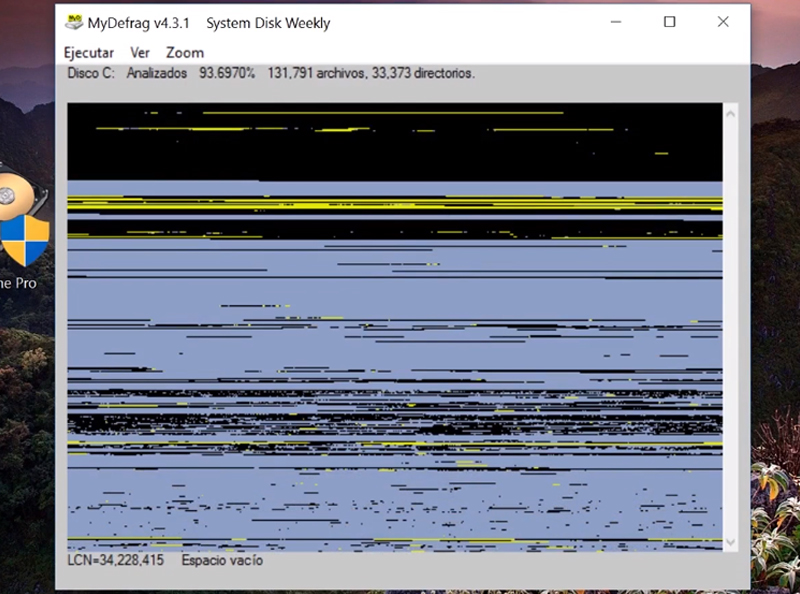
MyDefrag
Một số tính năng nổi bật của phần mềm:
- Hỗ trợ chống phân mảnh ổ đĩa, tổ chức tập tin vào các khu vực khác nhau.
- Tư động thực hiện chống phân mảnh theo một lịch trình có sẵn.
- Sử dụng tiêu chuẩn chống phân mảnh API.
- Khả năng chống phân mảnh cho hệ thống tệp tin FAT và NTFS.
Bài viết trên đã tổng hợp cho các bạn TOP 11 phần mềm chống phân mảnh ổ cứng tốt, chất lượng. Hy vọng bài viết sẽ giúp bạn lựa chọn được phần mềm phù hợp với nhu cầu của bạn. Nếu có bất kì phản hồi gì thì hãy để lại bình luận phía bên dưới nhé!
















